OPEL ADAM 2016 Brukerhåndbok for infotainmentsystem
Manufacturer: OPEL, Model Year: 2016, Model line: ADAM, Model: OPEL ADAM 2016Pages: 101, PDF Size: 1.85 MB
Page 11 of 101
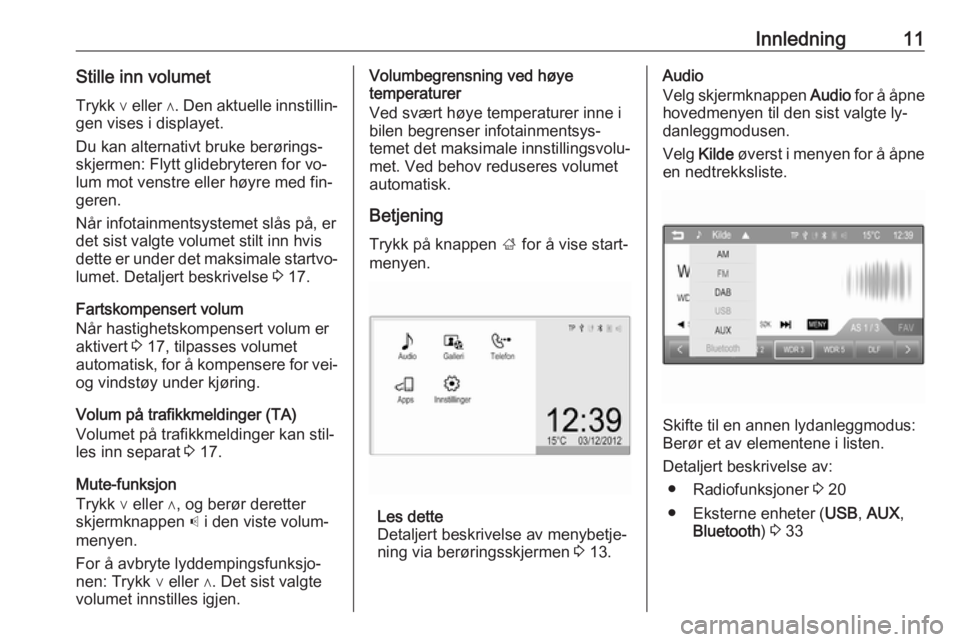
Innledning11Stille inn volumetTrykk ∨ eller ∧. Den aktuelle innstillin‐
gen vises i displayet.
Du kan alternativt bruke berørings‐ skjermen: Flytt glidebryteren for vo‐
lum mot venstre eller høyre med fin‐
geren.
Når infotainmentsystemet slås på, er
det sist valgte volumet stilt inn hvis
dette er under det maksimale startvo‐
lumet. Detaljert beskrivelse 3 17.
Fartskompensert volum
Når hastighetskompensert volum er
aktivert 3 17, tilpasses volumet
automatisk, for å kompensere for vei- og vindstøy under kjøring.
Volum på trafikkmeldinger (TA)
Volumet på trafikkmeldinger kan stil‐
les inn separat 3 17.
Mute-funksjon
Trykk ∨ eller ∧, og berør deretter
skjermknappen p i den viste volum‐
menyen.
For å avbryte lyddempingsfunksjo‐
nen: Trykk ∨ eller ∧. Det sist valgte
volumet innstilles igjen.Volumbegrensning ved høye
temperaturer
Ved svært høye temperaturer inne i
bilen begrenser infotainmentsys‐
temet det maksimale innstillingsvolu‐
met. Ved behov reduseres volumet automatisk.
Betjening Trykk på knappen ; for å vise start‐
menyen.
Les dette
Detaljert beskrivelse av menybetje‐
ning via berøringsskjermen 3 13.
Audio
Velg skjermknappen Audio for å åpne
hovedmenyen til den sist valgte ly‐
danleggmodusen.
Velg Kilde øverst i menyen for å åpne
en nedtrekksliste.
Skifte til en annen lydanleggmodus:
Berør et av elementene i listen.
Detaljert beskrivelse av: ● Radiofunksjoner 3 20
● Eksterne enheter ( USB, AUX ,
Bluetooth ) 3 33
Page 12 of 101
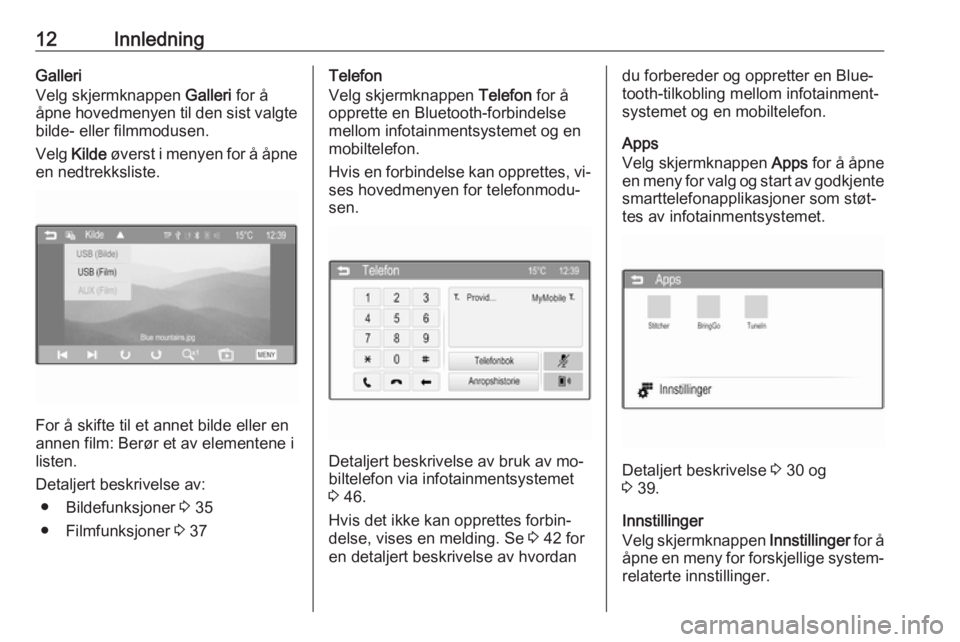
12InnledningGalleri
Velg skjermknappen Galleri for å
åpne hovedmenyen til den sist valgte
bilde- eller filmmodusen.
Velg Kilde øverst i menyen for å åpne
en nedtrekksliste.
For å skifte til et annet bilde eller en
annen film: Berør et av elementene i
listen.
Detaljert beskrivelse av: ● Bildefunksjoner 3 35
● Filmfunksjoner 3 37
Telefon
Velg skjermknappen Telefon for å
opprette en Bluetooth-forbindelse
mellom infotainmentsystemet og en
mobiltelefon.
Hvis en forbindelse kan opprettes, vi‐ ses hovedmenyen for telefonmodu‐
sen.
Detaljert beskrivelse av bruk av mo‐
biltelefon via infotainmentsystemet
3 46.
Hvis det ikke kan opprettes forbin‐
delse, vises en melding. Se 3 42 for
en detaljert beskrivelse av hvordan
du forbereder og oppretter en Blue‐
tooth-tilkobling mellom infotainment‐
systemet og en mobiltelefon.
Apps
Velg skjermknappen Apps for å åpne
en meny for valg og start av godkjente
smarttelefonapplikasjoner som støt‐
tes av infotainmentsystemet.
Detaljert beskrivelse 3 30 og
3 39.
Innstillinger
Velg skjermknappen Innstillinger for å
åpne en meny for forskjellige system‐ relaterte innstillinger.
Page 13 of 101
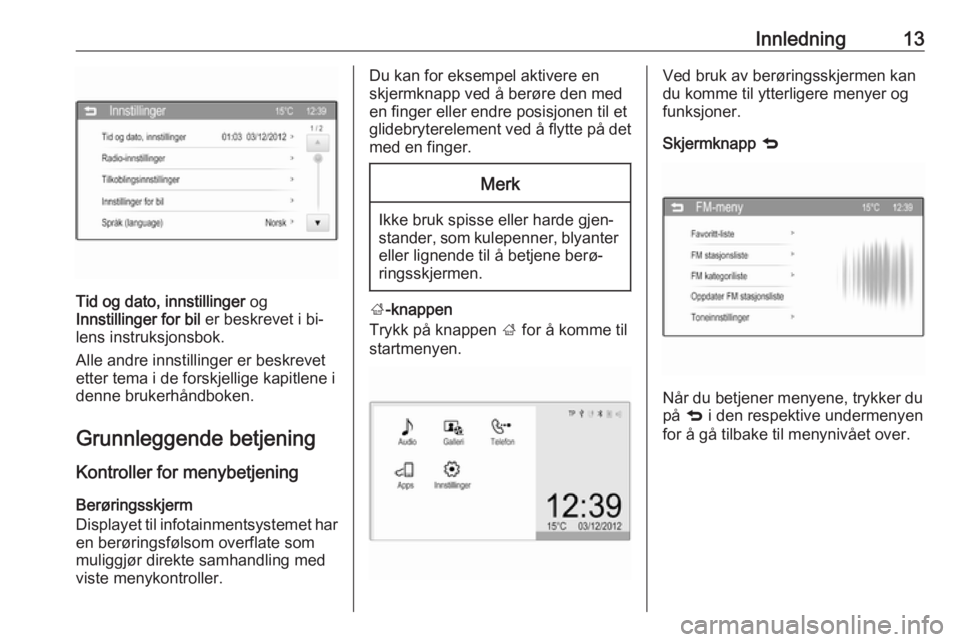
Innledning13
Tid og dato, innstillinger og
Innstillinger for bil er beskrevet i bi‐
lens instruksjonsbok.
Alle andre innstillinger er beskrevet
etter tema i de forskjellige kapitlene i denne brukerhåndboken.
Grunnleggende betjening Kontroller for menybetjening
Berøringsskjerm
Displayet til infotainmentsystemet har en berøringsfølsom overflate som
muliggjør direkte samhandling med
viste menykontroller.
Du kan for eksempel aktivere en
skjermknapp ved å berøre den med
en finger eller endre posisjonen til et
glidebryterelement ved å flytte på det
med en finger.Merk
Ikke bruk spisse eller harde gjen‐
stander, som kulepenner, blyanter
eller lignende til å betjene berø‐
ringsskjermen.
; -knappen
Trykk på knappen ; for å komme til
startmenyen.
Ved bruk av berøringsskjermen kan
du komme til ytterligere menyer og
funksjoner.
Skjermknapp q
Når du betjener menyene, trykker du
på q i den respektive undermenyen
for å gå tilbake til menynivået over.
Page 14 of 101
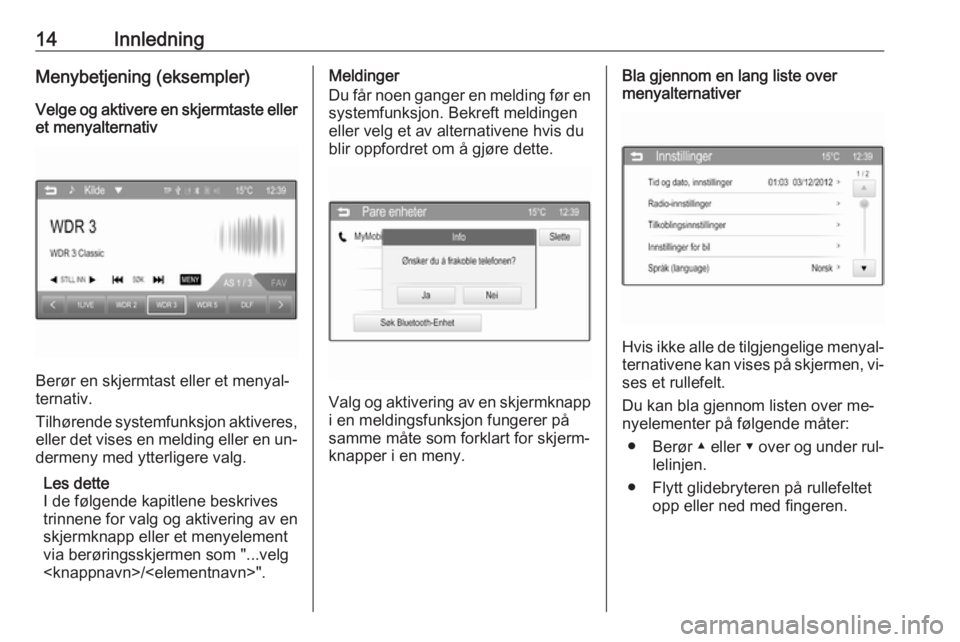
14InnledningMenybetjening (eksempler)
Velge og aktivere en skjermtaste eller et menyalternativ
Berør en skjermtast eller et menyal‐
ternativ.
Tilhørende systemfunksjon aktiveres,
eller det vises en melding eller en un‐ dermeny med ytterligere valg.
Les dette
I de følgende kapitlene beskrives
trinnene for valg og aktivering av en
skjermknapp eller et menyelement
via berøringsskjermen som "...velg
Meldinger
Du får noen ganger en melding før en systemfunksjon. Bekreft meldingen
eller velg et av alternativene hvis du
blir oppfordret om å gjøre dette.
Valg og aktivering av en skjermknapp
i en meldingsfunksjon fungerer på
samme måte som forklart for skjerm‐
knapper i en meny.
Bla gjennom en lang liste over
menyalternativer
Hvis ikke alle de tilgjengelige menyal‐
ternativene kan vises på skjermen, vi‐ ses et rullefelt.
Du kan bla gjennom listen over me‐
nyelementer på følgende måter:
● Berør ▲ eller ▼ over og under rul‐
lelinjen.
● Flytt glidebryteren på rullefeltet opp eller ned med fingeren.
Page 15 of 101
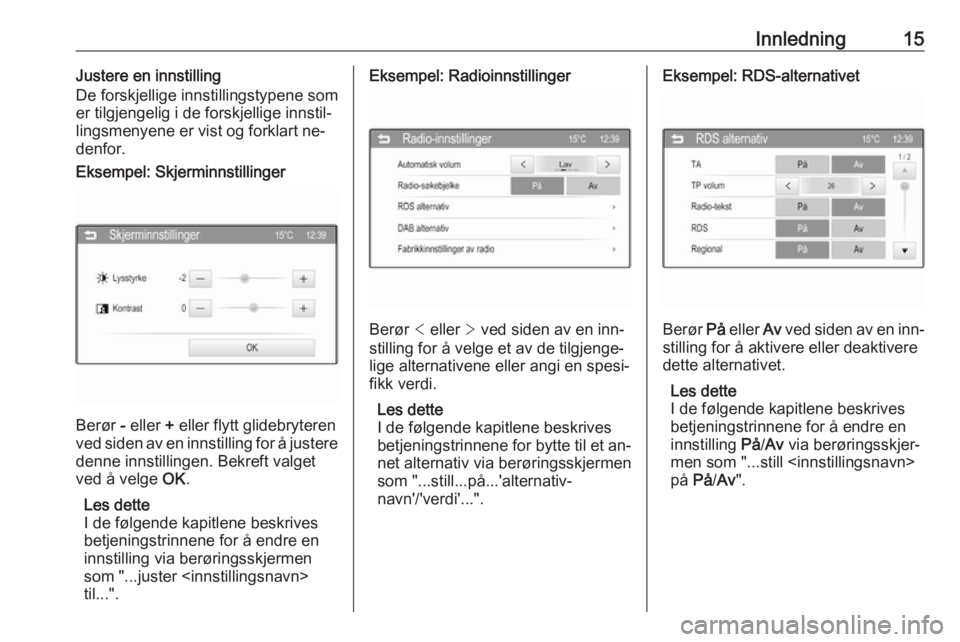
Innledning15Justere en innstilling
De forskjellige innstillingstypene som
er tilgjengelig i de forskjellige innstil‐
lingsmenyene er vist og forklart ne‐
denfor.Eksempel: Skjerminnstillinger
Berør - eller + eller flytt glidebryteren
ved siden av en innstilling for å justere
denne innstillingen. Bekreft valget
ved å velge OK.
Les dette
I de følgende kapitlene beskrives
betjeningstrinnene for å endre en
innstilling via berøringsskjermen
som "...juster
til...".
Eksempel: Radioinnstillinger
Berør < eller > ved siden av en inn‐
stilling for å velge et av de tilgjenge‐
lige alternativene eller angi en spesi‐
fikk verdi.
Les dette
I de følgende kapitlene beskrives
betjeningstrinnene for bytte til et an‐ net alternativ via berøringsskjermen
som "...still...på...'alternativ‐
navn'/'verdi'...".
Eksempel: RDS-alternativet
Berør På eller Av ved siden av en inn‐
stilling for å aktivere eller deaktivere
dette alternativet.
Les dette
I de følgende kapitlene beskrives
betjeningstrinnene for å endre en
innstilling På/Av via berøringsskjer‐
men som "...still
på På/Av ".
Page 16 of 101
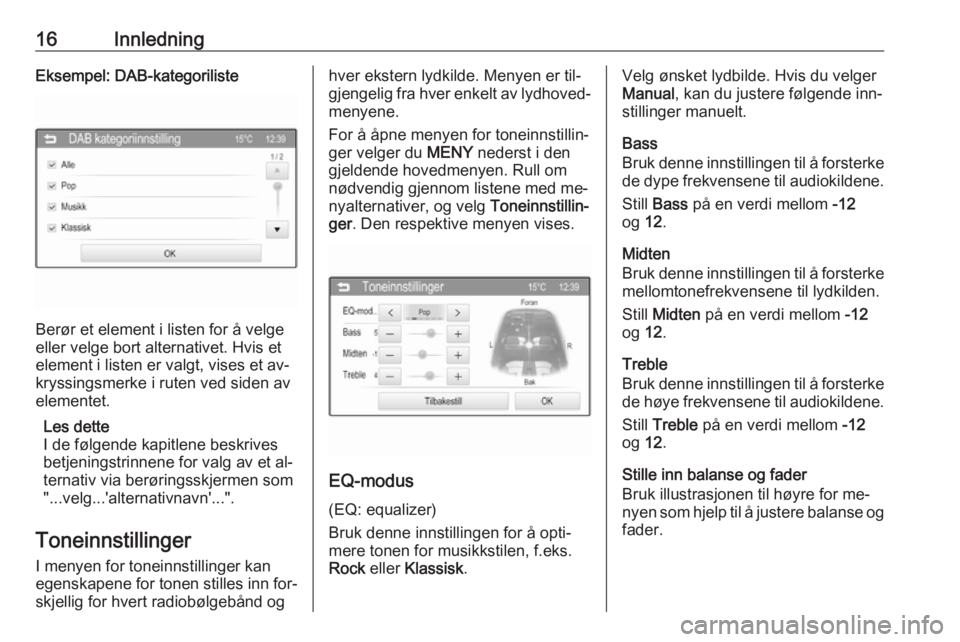
16InnledningEksempel: DAB-kategoriliste
Berør et element i listen for å velge
eller velge bort alternativet. Hvis et
element i listen er valgt, vises et av‐
kryssingsmerke i ruten ved siden av
elementet.
Les dette
I de følgende kapitlene beskrives
betjeningstrinnene for valg av et al‐
ternativ via berøringsskjermen som
"...velg...'alternativnavn'...".
Toneinnstillinger
I menyen for toneinnstillinger kan
egenskapene for tonen stilles inn for‐
skjellig for hvert radiobølgebånd og
hver ekstern lydkilde. Menyen er til‐
gjengelig fra hver enkelt av lydhoved‐ menyene.
For å åpne menyen for toneinnstillin‐
ger velger du MENY nederst i den
gjeldende hovedmenyen. Rull om
nødvendig gjennom listene med me‐
nyalternativer, og velg Toneinnstillin‐
ger . Den respektive menyen vises.
EQ-modus
(EQ: equalizer)
Bruk denne innstillingen for å opti‐
mere tonen for musikkstilen, f.eks.
Rock eller Klassisk .
Velg ønsket lydbilde. Hvis du velger
Manual , kan du justere følgende inn‐
stillinger manuelt.
Bass
Bruk denne innstillingen til å forsterke
de dype frekvensene til audiokildene.
Still Bass på en verdi mellom -12
og 12.
Midten
Bruk denne innstillingen til å forsterke
mellomtonefrekvensene til lydkilden.
Still Midten på en verdi mellom -12
og 12.
Treble
Bruk denne innstillingen til å forsterke
de høye frekvensene til audiokildene.
Still Treble på en verdi mellom -12
og 12.
Stille inn balanse og fader
Bruk illustrasjonen til høyre for me‐
nyen som hjelp til å justere balanse og
fader.
Page 17 of 101
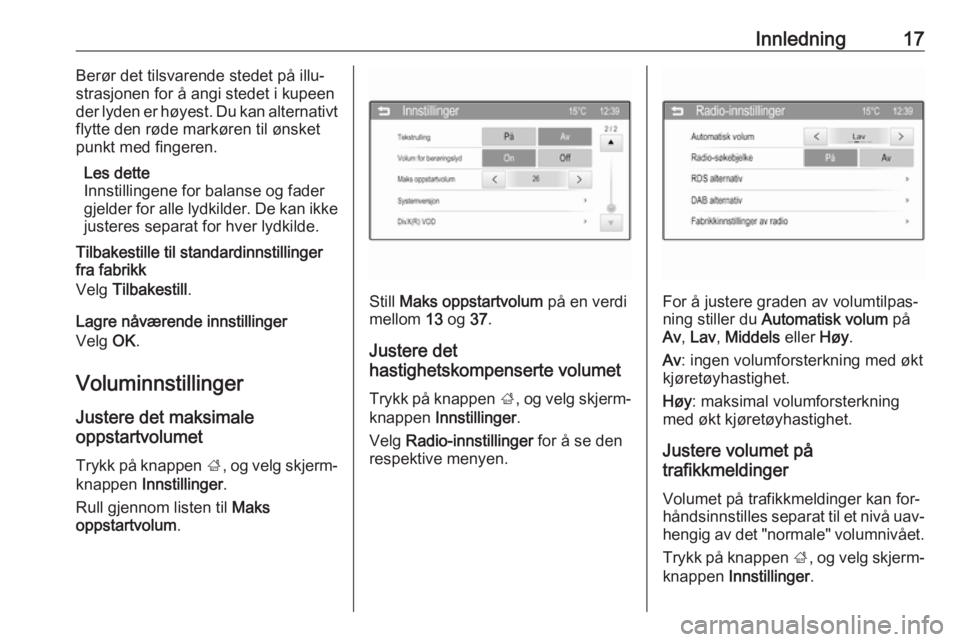
Innledning17Berør det tilsvarende stedet på illu‐
strasjonen for å angi stedet i kupeen der lyden er høyest. Du kan alternativt
flytte den røde markøren til ønsket
punkt med fingeren.
Les dette
Innstillingene for balanse og fader gjelder for alle lydkilder. De kan ikke
justeres separat for hver lydkilde.
Tilbakestille til standardinnstillinger fra fabrikk
Velg Tilbakestill .
Lagre nåværende innstillinger
Velg OK.
Voluminnstillinger
Justere det maksimale
oppstartvolumet
Trykk på knappen ;, og velg skjerm‐
knappen Innstillinger .
Rull gjennom listen til Maks
oppstartvolum .
Still Maks oppstartvolum på en verdi
mellom 13 og 37.
Justere det
hastighetskompenserte volumet
Trykk på knappen ;, og velg skjerm‐
knappen Innstillinger .
Velg Radio-innstillinger for å se den
respektive menyen.For å justere graden av volumtilpas‐
ning stiller du Automatisk volum på
Av , Lav , Middels eller Høy.
Av : ingen volumforsterkning med økt
kjøretøyhastighet.
Høy : maksimal volumforsterkning
med økt kjøretøyhastighet.
Justere volumet på
trafikkmeldinger
Volumet på trafikkmeldinger kan for‐
håndsinnstilles separat til et nivå uav‐
hengig av det "normale" volumnivået.
Trykk på knappen ;, og velg skjerm‐
knappen Innstillinger .
Page 18 of 101
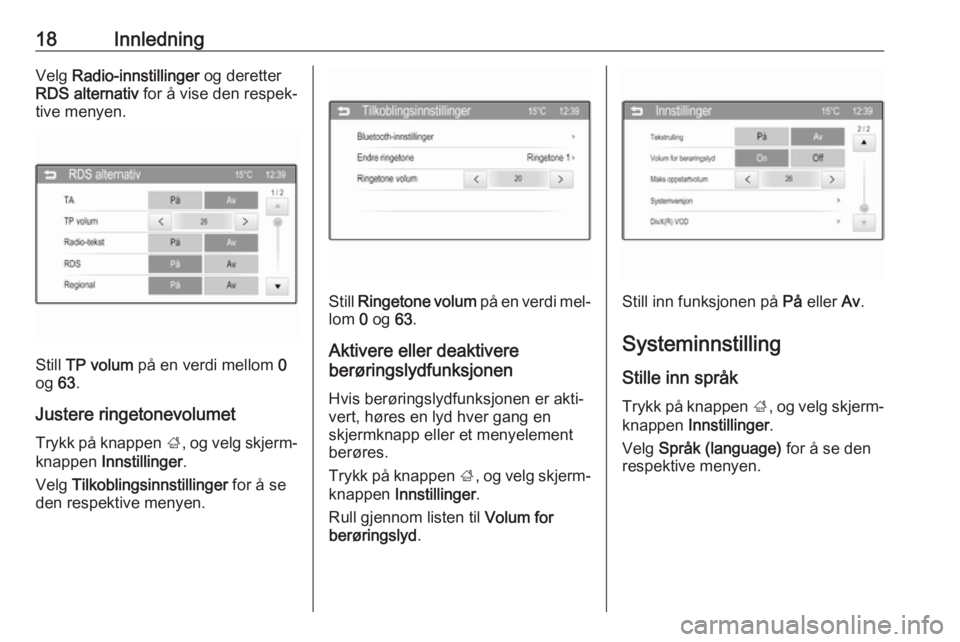
18InnledningVelg Radio-innstillinger og deretter
RDS alternativ for å vise den respek‐
tive menyen.
Still TP volum på en verdi mellom 0
og 63.
Justere ringetonevolumet Trykk på knappen ;, og velg skjerm‐
knappen Innstillinger .
Velg Tilkoblingsinnstillinger for å se
den respektive menyen.
Still Ringetone volum på en verdi mel‐
lom 0 og 63.
Aktivere eller deaktivere
berøringslydfunksjonen
Hvis berøringslydfunksjonen er akti‐
vert, høres en lyd hver gang en
skjermknapp eller et menyelement
berøres.
Trykk på knappen ;, og velg skjerm‐
knappen Innstillinger .
Rull gjennom listen til Volum for
berøringslyd .Still inn funksjonen på På eller Av.
Systeminnstilling Stille inn språk Trykk på knappen ;, og velg skjerm‐
knappen Innstillinger .
Velg Språk (language) for å se den
respektive menyen.
Page 19 of 101
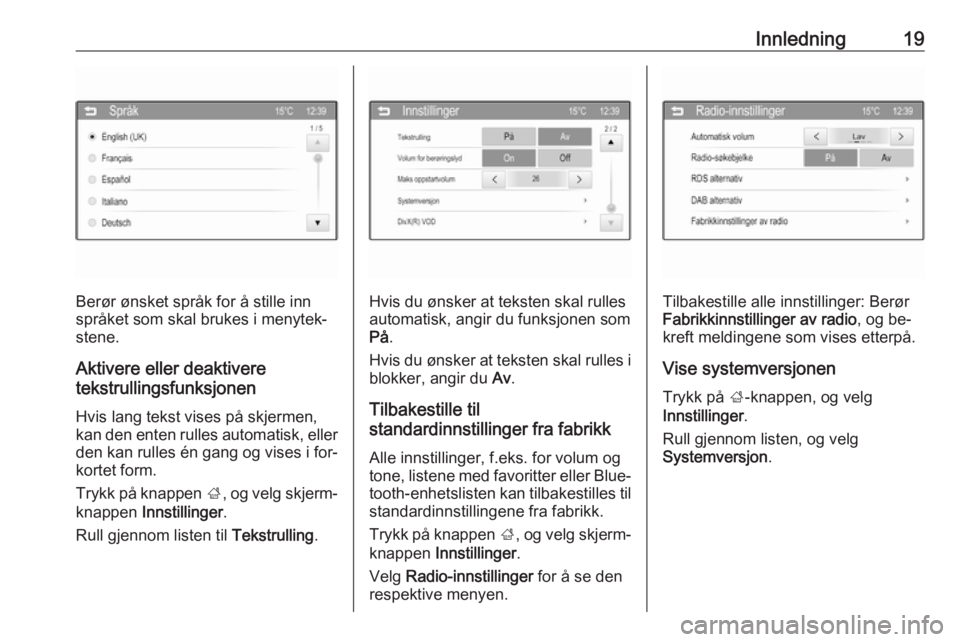
Innledning19
Berør ønsket språk for å stille inn
språket som skal brukes i menytek‐
stene.
Aktivere eller deaktivere
tekstrullingsfunksjonen
Hvis lang tekst vises på skjermen,
kan den enten rulles automatisk, eller
den kan rulles én gang og vises i for‐
kortet form.
Trykk på knappen ;, og velg skjerm‐
knappen Innstillinger .
Rull gjennom listen til Tekstrulling.Hvis du ønsker at teksten skal rulles
automatisk, angir du funksjonen som
På .
Hvis du ønsker at teksten skal rulles i blokker, angir du Av.
Tilbakestille til
standardinnstillinger fra fabrikk
Alle innstillinger, f.eks. for volum og
tone, listene med favoritter eller Blue‐ tooth-enhetslisten kan tilbakestilles til
standardinnstillingene fra fabrikk.
Trykk på knappen ;, og velg skjerm‐
knappen Innstillinger .
Velg Radio-innstillinger for å se den
respektive menyen.Tilbakestille alle innstillinger: Berør
Fabrikkinnstillinger av radio , og be‐
kreft meldingene som vises etterpå.
Vise systemversjonen Trykk på ;-knappen, og velg
Innstillinger .
Rull gjennom listen, og velg
Systemversjon .
Page 20 of 101
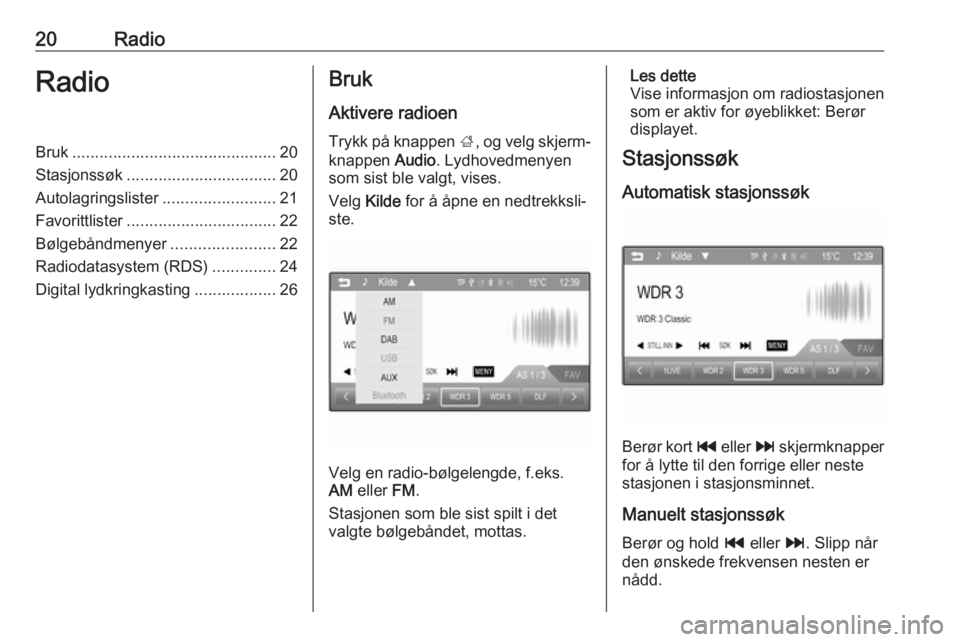
20RadioRadioBruk............................................. 20
Stasjonssøk ................................. 20
Autolagringslister .........................21
Favorittlister ................................. 22
Bølgebåndmenyer .......................22
Radiodatasystem (RDS) ..............24
Digital lydkringkasting ..................26Bruk
Aktivere radioen
Trykk på knappen ;, og velg skjerm‐
knappen Audio. Lydhovedmenyen
som sist ble valgt, vises.
Velg Kilde for å åpne en nedtrekksli‐
ste.
Velg en radio-bølgelengde, f.eks.
AM eller FM.
Stasjonen som ble sist spilt i det
valgte bølgebåndet, mottas.
Les dette
Vise informasjon om radiostasjonen
som er aktiv for øyeblikket: Berør
displayet.
Stasjonssøk
Automatisk stasjonssøk
Berør kort t eller v skjermknapper
for å lytte til den forrige eller neste
stasjonen i stasjonsminnet.
Manuelt stasjonssøk Berør og hold t eller v. Slipp når
den ønskede frekvensen nesten er
nådd.